Faturas Wix: gerenciar faturas
8 min
Neste artigo
- Revisar suas faturas
- Gerenciar faturas individuais
- Fazer download ou exportar faturas em massa
- Perguntas frequentes
Revise e gerencie todas as faturas dos seus clientes no painel de controle do seu site. Você pode editar, duplicar, reenviar e compartilhar faturas por meio de um link exclusivo e muito mais. Para simplificar seus processos contábeis, você pode cobrar os cartões de crédito dos clientes diretamente das faturas.
Importante:
Este artigo se refere ao recurso Faturas Wix. Se você estiver procurando as faturas de pagamentos que você fez ao Wix, clique aqui.
Revisar suas faturas
Ao acessar Faturas no painel de controle do seu site, você tem uma visão geral dos pagamentos efetuados, pendentes e vencidos (dentro do período selecionado). Em seguida, você tem uma lista de todas as faturas que foram criadas.
Filtre, pesquise e classifique para encontrar as faturas de que você precisa. Cada fatura tem um status:
- Rascunho: a fatura foi salva como rascunho, mas não foi enviada ao cliente.
- Enviada: a fatura foi enviada ao seu cliente. Seu cliente pode visualizar e imprimir a fatura.
- Visualizado: o ícone Visualizado
 aparece se a fatura foi aberta pelo seu cliente. Passe o mouse sobre o ícone para obter mais informações.
aparece se a fatura foi aberta pelo seu cliente. Passe o mouse sobre o ícone para obter mais informações. - Paga: a fatura foi paga na íntegra online ou você marcou manualmente a fatura como paga.
- Parcial: a fatura foi parcialmente paga. Passe o mouse sobre Parcial na coluna Status para obter mais informações.
- Em andamento: seu cliente iniciou o processo de pagamento, mas o pagamento ainda não foi confirmado. Pode levar até 4 horas para que a fatura volte para o status original ou mude para Paga. Enquanto a fatura estiver em andamento, você só pode visualizá-la ou imprimi-la.
- Vencida: a fatura não foi paga e passou a data de vencimento.
- Anulada: a fatura foi cancelada. Seu cliente ainda pode visualizar e imprimir essa fatura, embora uma marca de Anulada possa ser vista na fatura.
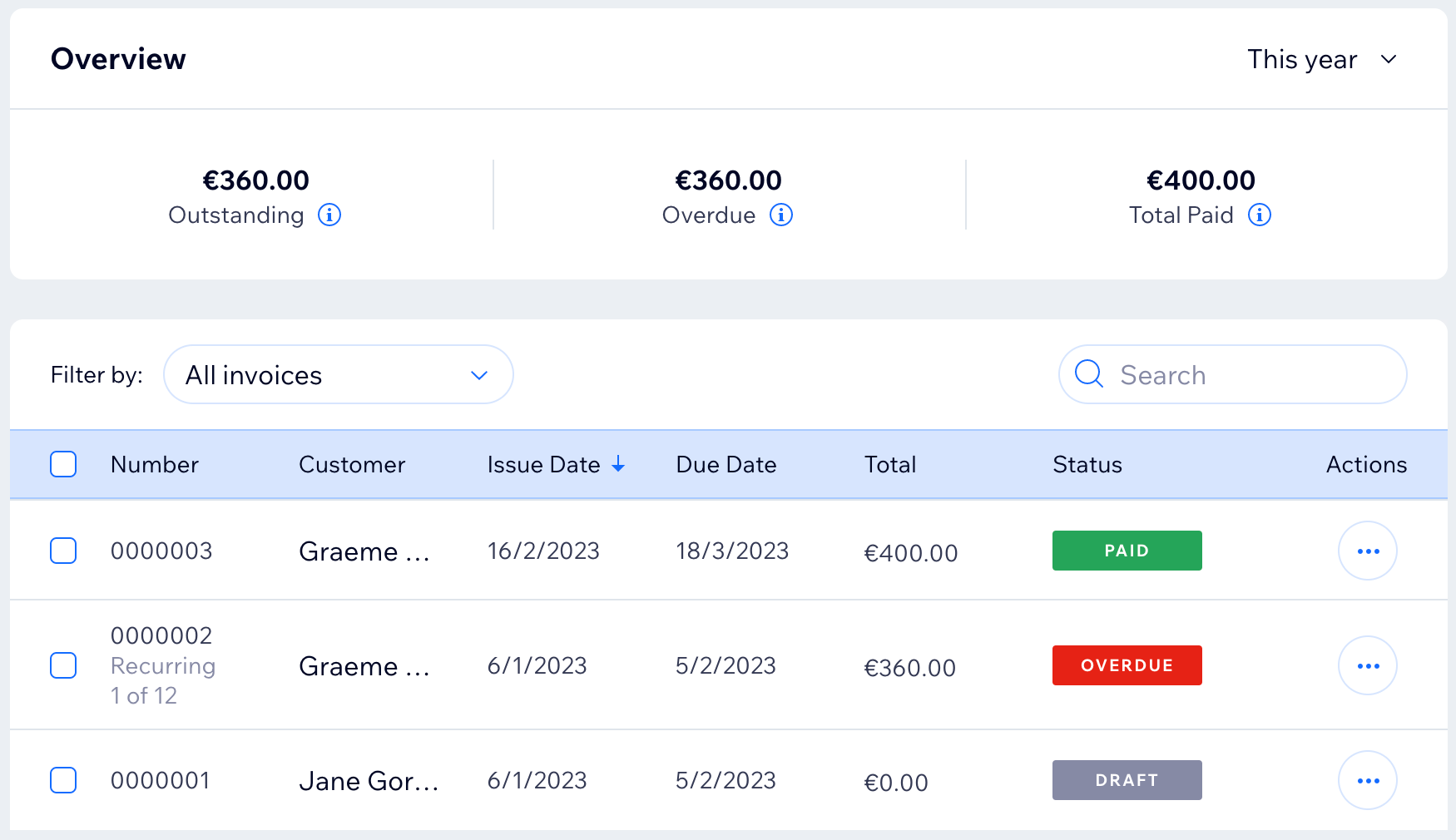
Dica:
Use as Automações Wix para simplificar seu processo de cobrança. Por exemplo, você pode enviar emails automatizados para seus clientes toda vez que uma fatura é enviada, paga ou vencida.
Gerenciar faturas individuais
Há muitas maneiras de gerenciar as faturas que você cria. Faça edições e, em seguida, reenvie uma fatura por email ou compartilhe por meio de um link único. Duplique uma fatura existente para economizar tempo ao criar uma nova. Faça uma cobrança no cartão de um cliente diretamente a partir da fatura e muito mais.
Para gerenciar faturas individuais:
- Vá para Faturas no painel de controle do seu site.
- Clique no ícone Mais ações
 ao lado da fatura relevante.
ao lado da fatura relevante. - Escolha o que você quer fazer:
Visualizar
Editar
Duplicar
Enviar/Reenviar por email
Compartilhar link
Imprimir
Fazer download do PDF
Cobrar com cartão de crédito
Registrar um pagamento
Anular
Excluir
Fazer download ou exportar faturas em massa
Simplifique seus processos contábeis ao acessar dados de faturas em massa. Você pode fazer download em massa para PDF ou exportar em massa para CSV. O download em massa para PDF fará o download de cada fatura como uma única página em um documento PDF. A exportação em massa para CSV produzirá um único arquivo CSV com uma linha para cada fatura. Você pode abrir arquivos CSV usando ferramentas como o Microsoft Excel e o Planilhas Google.
Para fazer download ou exportar faturas em massa:
- Vá para Faturas no painel de controle do seu site.
- Marque a caixa de seleção ao lado de cada fatura que você deseja baixar ou exportar. Marque a caixa de seleção superior para selecionar todas as faturas.
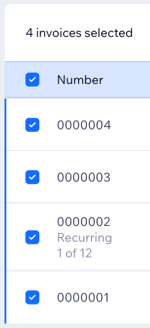
- Clique em Fazer download do PDF ou Exportar para CSV.
Ao exportar para CSV:
- Se você exportar uma fatura recorrente com status Rascunho, a Data de emissão e a Data de vencimento ficarão em branco. Esses campos são preenchidos quando a fatura é enviada.
- Você pode abrir arquivos CSV usando vários aplicativos de editores de texto ou planilha. Selecione Abrir no menu Arquivo para abrir no Excel ou Importar no menu Arquivo para abrir no Planilhas Google.
Perguntas frequentes
Clique nas perguntas abaixo para saber mais sobre como gerenciar suas faturas.
Quantas faturas posso exportar para CSV?
Há um número máximo de faturas que posso fazer download para PDF?
Como posso garantir que a taxa de serviço esteja visível para os clientes em suas faturas?


 para ver a fatura que seu cliente receberá.
para ver a fatura que seu cliente receberá.
